Signere dokumenter
Den skybaserte eSign-funksjonen til Acrobat Reader lar deg signere, sende og spore dokumenter fra hvor som helst. Du kan benytte egenskapene til følgende eSign-funksjoner uten abonnement på Adobes skybaserte lagring-produkttjenester:
Opprett en signatur
Signere
Synkronisere en signatur på tvers av enheter
Endre størrelse på eller flytte en signatur
Fjerne din signatur fra et dokument
Fjerne en lagret signatur
Angre eller gjøre om siste handling
Du kan også installere den gratis Adobe Sign-appen. Adobe Sign er et ledsagende mobilapp til andre DC-produkter og Adobes e-signeringstjenester for bedrifter. Det kan brukes til å starte og behandle arbeidsflyter for signering og til innsamling av e-signaturer fra kunder og klienter. Adobe Sign er en del av Adobes økosystem for signering, som gjør det mulig å signere, sende, spore og behandle arbeidsflyter for signering fra datamaskiner, mobilenheter og nettet.
Opprett en signatur
Du kan opprette signaturer eller initialer fra håndskrift, et bilde eller et kamerabilde. Det gjør du slik:
Åpne en fil som ikke er delt eller passordbeskyttet.
Trykk på
 >
> 
Trykk på

Trykk på Opprett signatur eller Opprett initialer, og gjør ett av følgende:
Trykk på Tegn for å skrive en signatur for hånd.
Trykk på Bilde for å velge et bilde på enheten.
Trykk på Kamera for å bruke kameraet ditt til å ta et bilde av signaturen din.
Trykk på Ferdig.
Merk: Aktiver Lagre på nettet for å lagre signaturen i skyen og synkronisere den på tvers av alle enhetene.

Signere et dokument
Åpne en fil som ikke er delt og ikke sikkerhetsbeskyttet.
Trykk på
 >
> 
Trykk på

Trykk på den lagrede signaturen eller initialene, eller opprett en ny.
Trykk på dokumentet for å flytte eller skalere signaturene.
Trykk utenfor signaturen for å avslutte signeringsmodus.
Synkronisere en signatur på tvers av enheter
Acrobat lagrer signaturen og lagrer den i Adobes skybaserte lagring, slik at du kan bruke den på tvers av datamaskiner, nettet og alle apper for mobilenheter, herunder Acrobat Reader, Adobe Scan og Adobe Sign.
Når du oppretter en signatur, aktiverer du Lagre på nettet for å lagre signaturen i Adobes skybaserte lagring.
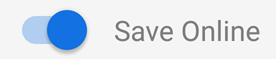
Endre størrelse på eller flytte en signatur
Før du lukker dokumentet, kan du skalere eller flytte signaturen din. Du kan ikke gjøre endringer i signaturen etter at dokumentet er lukket (eller flatet ut). For å endre signaturer:
Trykk på en nylig plassert signatur.
Dra den til en ny plassering, eller dra pilene for skalering for å endre størrelsen.
Trykk utenfor signaturen for å avslutte signeringsmodus.
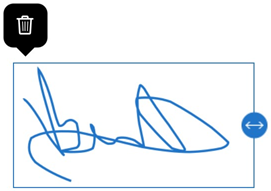
Fjerne en dokumentsignatur
Du kan ikke endre eller fjerne signaturer etter at et dokument er lagret. For å fjerne en signatur fra et åpent og ulagret dokument, trykk på signaturen og velg ![]()
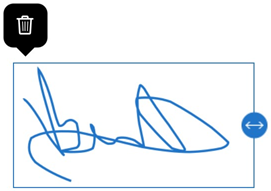
Fjerne en lagret signatur
Åpne en signert fil eller en fil som støtter signering.
Trykk på
 >
> 
Trykk på

Trykk på

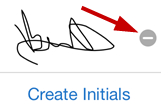
Angre eller gjøre om siste handling
For å angre eller gjøre om din siste handling, trykker du på ![]() eller
eller ![]() .
.
Ofte stilte spørsmål
Hvorfor kan jeg ikke signere et dokument?
Du kan kanskje ikke signere et dokument hvis dokumentet er:
Delt for gjennomgang
Delt for bare visning
Er passordbeskyttet
Hvorfor kan jeg ikke slette en signatur i et dokument?
Når et dokument er lagret, blir PDF-en slått sammen og signaturen kan ikke fjernes.
Hvorfor ser jeg ikke kommentarer, skjemadata eller signaturer i PDF-en?
Du må logge på Adobe Acrobat Reader-kontoen din for å kunne se kommentarer, skjemadata og signatur i PDF-en.
Hvordan kan jeg vise en liste med signaturer i et dokument?
Acrobat Reader-appen støtter for tiden ikke denne funksjonen.
Kan jeg signere passordbeskyttede PDF-er?
Nei.